- 返回
- Windows7任务栏不显示缩略图
Windows7任务栏不显示缩略图的设置方法
2016-02-04 17:14作者:系统城
任务栏的功能相信不用多少大家都很了解,Win7系统默认情况下,鼠标移到任务栏上的任务窗口时会以缩略图的形式显示,这样可以方便用户快速地了解每个窗口的大概内容,但有些用户却不希望这样显示,想要让任务栏直接显示文字,那么Win7系统任务栏不显示缩略图该怎么设置呢?
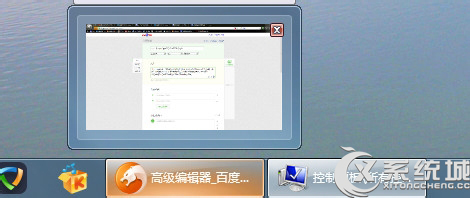
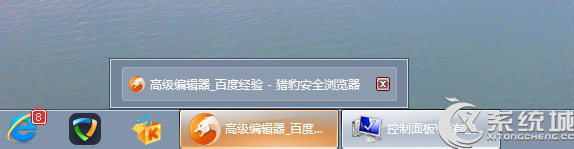
Win7任务栏不显示缩略图的设置方法:
1、首先右击桌面“计算机”选“属性”。
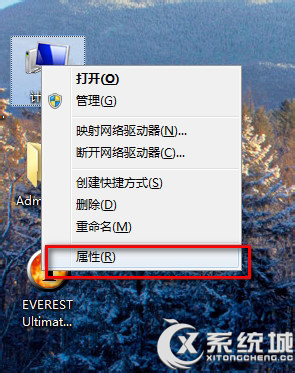
2、弹出系统设置框,选左侧的“高级系统设置”。
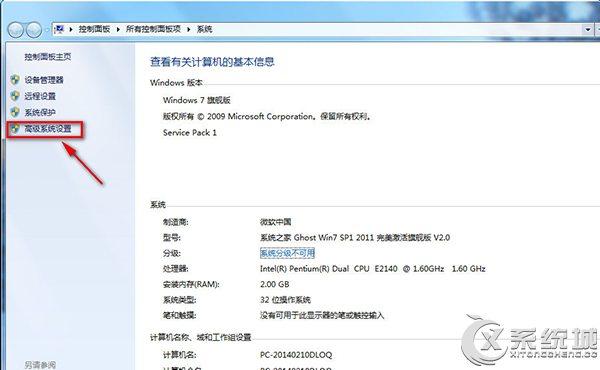
3、弹出“系统属性”对话框,在“性能”栏上点“设置”。
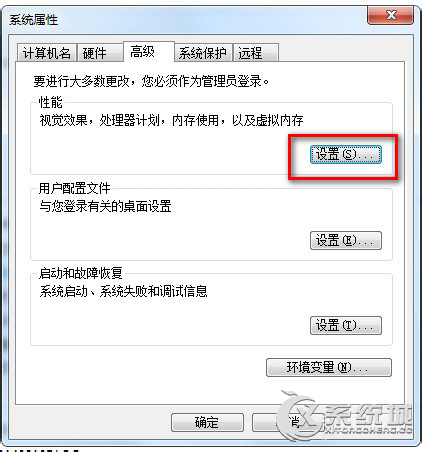
4、在“视觉效果”里找到“启用桌面组合”,将其前面的勾去掉。点确定,就设置完成了。
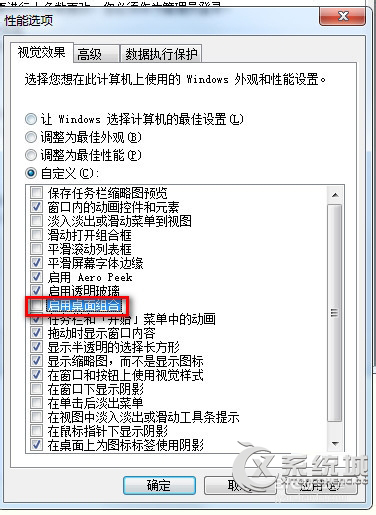
5、已经成功设置了。
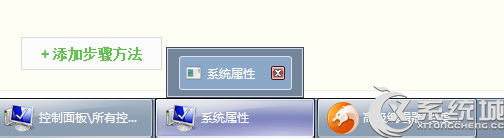
按照上述小编介绍的步骤,Win7系统下用户在视觉效果设置里面找到相应的选项就可以直接设置任务栏不显示缩略图,而是显示文字。
分享给好友:
相关教程
更多